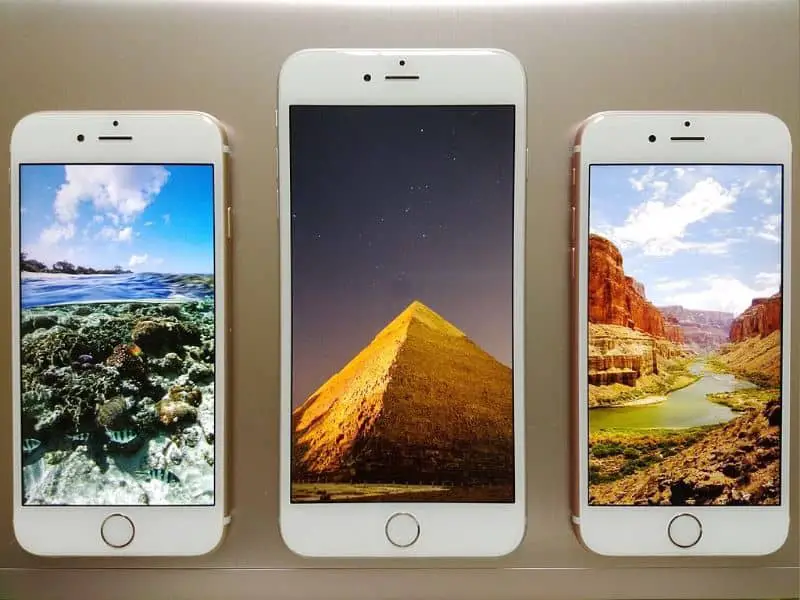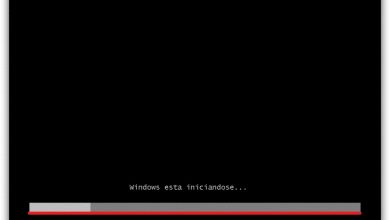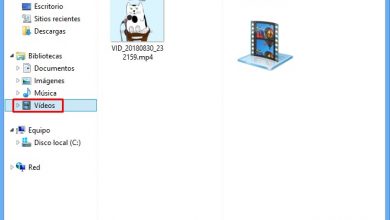Comment installer Kodi sur iPhone ou iPad iOS sans Jailbreak? – Rapide et facile

Actuellement, il existe une grande variété de lecteurs multimédias pour appareils mobiles et PC. Kodi est l’un de ces outils et il est disponible pour iOS. Dans cet article, vous apprendrez comment installer Kodi sur iPhone ou iPad iOS sans Jailbreak? – Rapide et facile
Qu’est-ce que Kodi?
Kodi est une application gratuite créée en open source . Auparavant, il s’appelait Xbox Media Player / Center, mais en 2014, il a changé son nom en «Kodi».
À quoi sert Kodi?
Kodi est fonctionnel pour lire du contenu multimédia (musique, vidéos, images) sur n’importe quel appareil et dans une grande variété de formats. En fait, les utilisateurs peuvent installer Kodi pour Roku TV en espagnol .
Comment fonctionne Kodi?
Kodi contient une interface utilisateur pour configurer l’application et définir les paramètres du lecteur . De plus, il vous permet d’ajouter des fichiers multimédias et de faire des ajustements de contenu à partir du disque dur ou des lecteurs externes.
Comment installer Kodi sur iPhone ou iPad iOS sans Jailbreak? – Rapide et facile
Il est possible d’installer l’outil Kodi sur un iPhone ou iPad iOs sans jailbreak. Avec cet outil, vous pouvez configurer et utiliser votre mobile comme télécommande . Pour obtenir Kodi, faites attention aux deux alternatives que nous expliquons ci-dessous.
Téléchargez et installez «Cydia Impactor»
Cydia Impactor est un outil très utile pour télécharger des applications qui ne se trouvent pas dans l ‘«Apple Store».
Au départ, vous devez télécharger la dernière version de Kodi (Kodi.IPA) et l’application Cydia Impactor . Ensuite, connectez votre iPhone ou iPad à votre ordinateur. Assurez-vous de fermer l’application iTunes au cas où elle s’ouvre automatiquement lorsque vous connectez l’appareil.
Utilisez «Cydia Impactor» pour installer Kodi sur votre iPhone ou iPad
Ouvrez l’application «Cydia Impactor» et faites glisser le fichier «Kodi.IPA» que vous avez précédemment téléchargé. Ensuite, sélectionnez votre appareil mobile dans le menu déroulant et appuyez sur «Démarrer» pour commencer le processus d’installation de Kodi.
Accédez à votre appareil iPhone ou iPad
Lorsque l’installation de l’application est terminée, accédez à votre appareil, localisez les sections «Paramètres» et «Général». Vous y trouverez la section «Profils» où vous devez sélectionner celui qui correspond à votre «identifiant Apple» .
Enfin, appuyez sur le bouton «Trust» pour permettre à l’application d’être utilisée par votre iPhone ou iPad et ouvrez « Kodi ». Si vous ne pouvez pas ouvrir Kodi après avoir suivi ces étapes, nous vous conseillons de lire l’alternative suivante.
Téléchargez et installez «iOS App Signer» et «Xcode»
Il existe d’autres outils pour installer Kodi sur iPhone ou iPad: «iOS App Signer» et «Xcode» (tous deux gratuits). Tout d’abord, téléchargez «iOS App Signer» et décompressez le fichier. De plus, vous devez télécharger et installer «Xcode» à partir du «Mac App Store» .
Utilisez Xcode pour installer Kodi sur iPhone ou iPad iOS sans Jailbreak
Connectez votre iPhone ou iPad à votre Mac et ouvrez l’application «Xcode». Sélectionnez « Créer un nouveau projet Xcode » et accédez à la section «iOS». Là, vous trouverez la section «Application». Choisissez l’option «Application à vue unique» et appuyez sur le bouton «Suivant».
Une fenêtre s’ouvrira pour identifier l’application que vous allez créer. Entrez le nom du produit «Kodi» et un nom de société (votre choix). Appuyez ensuite sur le bouton «Suivant».
Créez le fichier Kodi
Lorsque la nouvelle fenêtre s’ouvre, recherchez le fichier Kodi que vous avez téléchargé et cliquez sur le bouton «Créer». Le message d’erreur peut s’afficher à cette étape, mais vous pouvez le corriger en utilisant le bouton «Résoudre le problème» après «Ajouter» pour saisir votre identifiant Apple et vous connecter.
Localisez l’ écran principal . Là, vous verrez un message indiquant que vous devez choisir une équipe de développeurs. Cochez l’option qui est présentée et attendez que l’erreur soit résolue. Si vous possédez d’autres appareils, vous pouvez facilement choisir d’ installer Kodi sur un Chromebook en profitant des options offertes par le Google Play Store.
Utilisez «App Signer» pour installer Kodi sur iPhone ou iPad iOS sans Jailbreak
Ouvrez l’application «App Signer» sur votre Mac et recherchez le fichier Kodi que vous venez de créer. Accédez à «Profil d’approvisionnement» et sélectionnez l’identifiant que vous avez créé précédemment (avec le nom du produit). Recherchez l’option «Nom d’affichage de l’application» et tapez «Kodi». Ensuite, appuyez sur le bouton «Démarrer» pour démarrer le processus.
Revenez à «Xcode» pour installer Kodi sur votre iPhone iOS
Revenez à Xcode, sélectionnez «Fenêtre» et «Périphériques». Choisissez votre appareil iOS que vous trouverez dans une liste à gauche du panneau. Cliquez sur le signe «+» qui apparaît dans la partie inférieure droite de la fenêtre. Enfin, ouvrez le fichier .IPA qui a été créé avec «App Signer» pour l’installer.